
Wie übertrage ich Daten einfach von Huawei auf ein Xiaomi-Telefon? (Neue Daten)

„Mein altes Telefon ist ein Huawei Mate 40, und ich möchte alle meine Daten auf mein neues Xiaomi 15 Ultra übertragen. Früher habe ich die Telefonklon-App verwendet, die nicht mehr funktioniert. Jede Hilfe ist herzlich willkommen. Danke.“
- Von Reddit
Xiaomi war 2024 der drittgrößte Smartphone-Hersteller der Welt. Dank modernster Technologie und Design erfreuen sich Xiaomi-Smartphones bei immer mehr Nutzern großer Beliebtheit. Wenn Sie kürzlich ein Xiaomi Mi 15/Redmi 15 gekauft haben und Daten von Huawei auf Xiaomi übertragen möchten, erfahren Sie in diesem Leitfaden mehr über effektive Übertragungsmethoden.

Wenn Sie eine Möglichkeit suchen, alles schnell mit einem Klick von Huawei auf Xiaomi zu übertragen, sind Sie bei Coolmuster Mobile Transfer genau richtig. Mit dieser leistungsstarken App können Sie Daten direkt zwischen zwei beliebigen Smartphones mit Android OS und iOS übertragen, darunter Xiaomi, Huawei, Honor, Vivo, OPPO, Google, OnePlus, Motorola, ZTE, Infinix, Tecno usw.
Sie könnenMusik, Anrufprotokolle, Videos, SMS, Fotos, Apps und eBooks mit einem Klick von Huawei auf Xiaomi übertragen oder Kontakte und andere Dateien von iOS auf iOS , Android auf iOS und iOS auf Android übertragen, ohne dass Daten beschädigt werden. Die App ist wirklich benutzerfreundlich und schnell zu verwenden.
Hauptfunktionen von Coolmuster Mobile Transfer :
So verschieben Sie Daten mit einem Klick von Huawei zu Xiaomi:
1. Installieren und starten Sie diese Huawei-zu-Xiaomi-Übertragungs-App auf Ihrem Computer.

2. Schließen Sie Ihr Huawei- und Xiaomi-Gerät über zwei funktionierende USB-Kabel an den Computer an. Wenn Sie Ihre Geräte noch nie zuvor an diesen Computer angeschlossen haben, müssen Sie das USB-Debugging aktivieren. Entsperren Sie Ihre Telefone und folgen Sie den Anweisungen auf dem Bildschirm, um das USB-Debugging auf jedem Gerät zu aktivieren. Sobald die Verbindung hergestellt ist, sehen Sie unter dem Gerätebild das Symbol „ Verbunden “. Klicken Sie bei Bedarf auf die Schaltfläche „Umdrehen “, um die Positionen zu ändern.

3. Markieren Sie die Dateitypen, die Sie verschieben möchten, z. B. Kontakte , Anrufprotokolle , Musik usw., und tippen Sie unten auf die Schaltfläche „Kopieren starten“ , um den Übertragungsvorgang zu starten.

Sehen Sie sich die Videoanleitung zur Datenübertragung an (ca. 2 Minuten):
Das könnte Ihnen gefallen: So übertragen Sie Daten von einem anderen Telefon auf das Huawei P40/P40 Pro [Neu]
ShareMe oder Mi Drop ist eine praktische App zum Übertragen von Daten von Huawei auf Xiaomi. Wer Huawei nicht auf Xiaomi klonen kann, kann ShareMe verwenden. Es funktioniert wie die Huawei Phone Clone App und führt die Übertragung 200-mal schneller als Bluetooth durch. Sie können Videos, Fotos, Apps, Kontakte usw. zwischen den beiden Geräten synchronisieren.
So geht's:
1. Installieren Sie ShareMe auf Ihrem Huawei-Telefon. Die App sollte auf Ihrem Xiaomi-Gerät vorinstalliert sein. Öffnen Sie die App anschließend auf beiden Telefonen und tippen Sie auf „Zulassen“ , wenn Sie zum Zugriff auf Fotos, Dateien und andere Mediendaten auf Ihren Geräten aufgefordert werden.
2. Sobald Sie die erforderlichen Berechtigungen auf beiden Geräten erteilt haben, tippen Sie auf Ihrem Huawei-Telefon auf „Senden“ und wählen Sie den Datentyp aus, den Sie freigeben möchten. Klicken Sie anschließend auf „Senden“ .

3. Stellen Sie auf Ihrem Xiaomi-Telefon den Modus nach der Einrichtung auf „ Empfangen “. Alternativ können Sie auf die Option „QR-Code scannen“ klicken und den QR-Code mit der Kamera des anderen Telefons scannen. Nach erfolgreicher Verbindung richtet Ihr Telefon einen lokalen Hotspot ein und beginnt mit der Suche nach dem Empfängertelefon.
4. Wählen Sie den Avatar des Xiaomi-Telefons und es werden sofort Dateien von Huawei auf Xiaomi übertragen.
Lesen Sie auch: 5 Ansätze zum Übertragen von Daten von Xiaomi auf Samsung Galaxy
Da Huawei und Xiaomi dasselbe Betriebssystem verwenden, können Sie Mediendateien, Dokumente, Kontakte und andere Dateien auch per Bluetooth von Huawei auf Xiaomi übertragen. Der einzige Nachteil ist, dass die Übertragungsgeschwindigkeit beim Teilen großer Mediendateien oder Apps länger dauert.
Wie übertrage ich per Bluetooth von Huawei zu Xiaomi?
1. Aktivieren Sie Bluetooth auf zwei Geräten über Einstellungen > Bluetooth oder über das Dropdown-Menü. Legen Sie dann beide Geräte nebeneinander, wählen Sie den Namen des Xiaomi-Telefons unter Verfügbare Geräte auf Huawei und koppeln Sie die beiden Geräte.
2. Öffnen Sie die Huawei-Galerie-App, wählen Sie die zu übertragenden Fotos aus und tippen Sie auf die Option „Teilen“ . Tippen Sie im Popup-Fenster auf „Bluetooth“ und den Namen von Xiaomi , um die Huawei-Dateien an Xiaomi zu senden. Wenn Sie keine Fotos übertragen möchten, können Sie auf die gleiche Weise auch Musik, Kontakte usw. übertragen.

Bonus: Klicken Sie darauf, um nützliche Lösungen zum Zurückholen Ihrer wertvollen Bilder aus der Mi Cloud zu erhalten .
Auch wenn Sie die Google-Cloud-Dienste auf Ihrem Huawei-Telefon nicht nutzen können, wenn darauf kein Android Betriebssystem läuft, können Sie den OneDrive-Cloud-Speicher verwenden, mit dem Sie Ihre Dateien zwischen Ihrem Huawei- und Redmi-Telefon synchronisieren können.
So geht's:
1. Laden Sie OneDrive herunter und installieren Sie es auf Ihren beiden Smartphones. Öffnen Sie es anschließend und melden Sie sich bei Ihrem OneDrive-Konto an.
2. Klicken Sie auf dem Huawei-Telefon auf + , um Ihre Huawei-Dateien in Ihr OneDrive-Konto hochzuladen.
3. Aktualisieren Sie die App auf Ihrem Redmi-Telefon. Ihre hochgeladenen Dateien werden angezeigt. Wählen Sie die Dateien aus und laden Sie sie auf Ihr Mi-Telefon herunter.
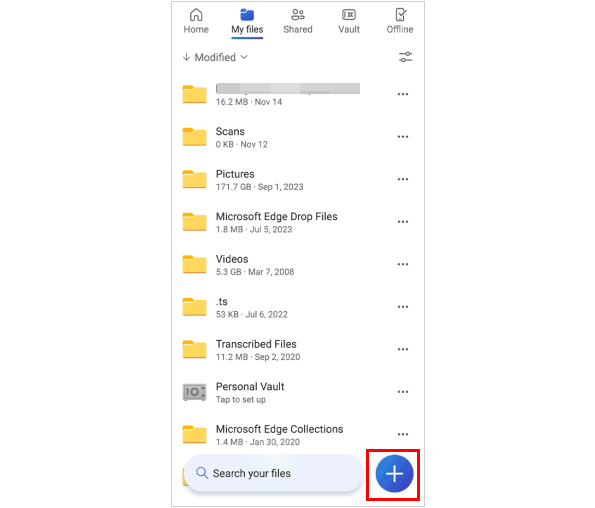
Wissen Sie jetzt, wie Sie Dateien von Huawei auf Xiaomi übertragen? Um alle Dateien von Ihrem alten Huawei auf Xiaomi zu migrieren, ist Coolmuster Mobile Transfer die schnellste und einfachste Lösung. Die Übertragung verbraucht kein Netzwerk und ist für jedermann ohne technische Kenntnisse geeignet. Probieren Sie es einfach aus. Sollten Sie bei der Verwendung auf Schwierigkeiten stoßen, teilen Sie uns dies bitte in den Kommentaren mit.
Weitere Artikel:
So übertragen Sie Daten von Mi zu Mi auf 5 mögliche Arten (bewährte Tipps)
4 einfache Möglichkeiten zum Durchführen einer Mi-Sicherung und -Wiederherstellung (gelöst)
So übertragen Sie iPhone-Daten auf Xiaomi: iPhone-zu-Xiaomi-Übertragung auf 5 einfache Arten
Wie übertrage ich Dateien von Xiaomi auf den PC mit oder ohne USB? [5 einfache Möglichkeiten]

 Übertragung von Telefon zu Telefon
Übertragung von Telefon zu Telefon
 Wie übertrage ich Daten einfach von Huawei auf ein Xiaomi-Telefon? (Neue Daten)
Wie übertrage ich Daten einfach von Huawei auf ein Xiaomi-Telefon? (Neue Daten)





